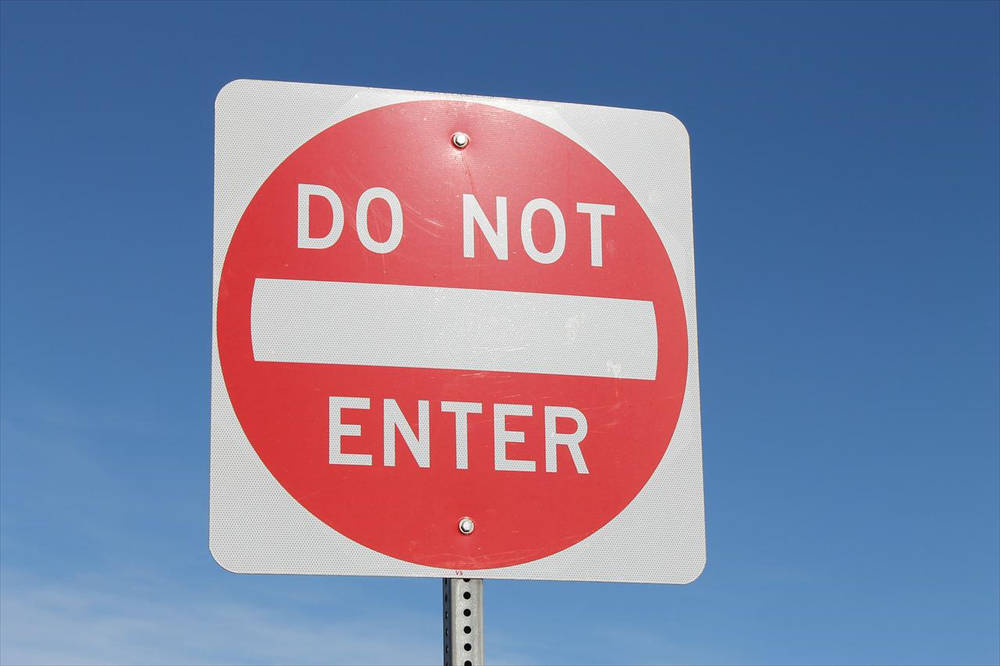海外在住者が、海外からワードプレスにログインや記事更新ができない場合の対処方法を紹介します。
エックスサーバー![]() でブログやサイトをはじめる際、WordPressをインストールして、そのままログインしようとするとアクセスできません。
でブログやサイトをはじめる際、WordPressをインストールして、そのままログインしようとするとアクセスできません。
「アクセスが拒否されました」という不吉なメッセージが表示されますが、慌てる必要はありません。
また、デフォルトの設定だと、WordPressの記事を更新すると「更新に失敗しました」とエラーになります。
エックスサーバーはデフォルトで、海外のIPアドレスをブロックする設定になっているので、簡単な設定を行うだけでアクセスや更新ができるようになります。
この記事では、アクセス制限を解除するための3つの方法と更新できない症状の対処方法をまとめています。
エックスサーバーで海外からアクセスできない理由
WordPressを初めてインストールして、WordPressのログイン画面でユーザー名とパスワードを入力して管理画面に入ろうとすると、以下のように表示されます。
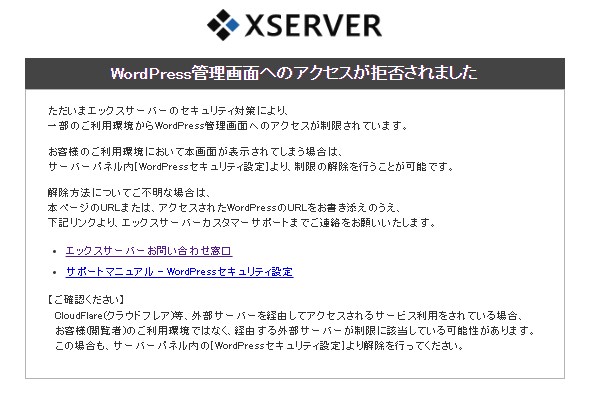
最初は驚きますが、これは、エックスサーバーの「WordPressセキュリティ設定」の中の「国外IPアクセス制限設定」が原因です。
国外IPアクセス制限設定
エックスサーバー公式サイト
本機能では、下記のようなWordPress機能への国外IPアドレスからのアクセスを制限することで、不正なログインやDDoS攻撃の踏み台となることを防ぎ、WordPressサイトのセキュリティを向上させることができます。
管理画面には入れませんが、海外IPアドレスでもサイトの閲覧はできます。
海外でWordPressを更新するとエラーになる理由
また、WordPressにログインして、記事の編集画面で更新すると、以下のような「更新に失敗しました」というエラーが出ます。

「WordPressセキュリティ設定」の中の「REST API アクセス制限」が原因です。
これが、デフォルトでONになっているので、海外にいて編集しようとするとエラーになるのです。
「REST API アクセス制限」機能は、「REST API」に対する国外IPアドレスからの接続を制限します。
「REST API」とは、外部アプリを利用するためのインターフェースであるAPI関連の機能です。
海外から「アクセス・更新できない」に対処する3つの方法
エックスサーバーで、海外から「アクセス・更新できない」に対処する方法は以下の3つです。
どれか一つ自分にあった方法を選択してください。
- エックスサーバーのセキュリティ制限を変更
- .htaccessファイルに追加記載
- VPNを利用する
以下、それぞれの方法について紹介します。
方法1. エックスサーバーのセキュリティ制限を変更する
管理画面上で初心者でも簡単に設定できる方法です。
ただ、すべての国外IPアドレスからアクセスが可能になるので、セキュリティ的に少し弱くなってしまいます。
旅行や出張など、短期滞在の方、またIPアドレスが安定していないため後述の「方法2」を使えない地域の方におすすめの方法です。
この方法を長い期間使う場合には、セキュリティ対策のプラグインを併用するのがおすすめです。
私はフィリピンに長く住んでいますが、「方法1」を使っており、セキュリティ対策プラグインを導入して、今のところ問題なく使えています。
長期滞在の場合は、本来、「方法2」がおすすめですが、フィリピンは、ネットが不安定になることがあり、IPアドレスが変わる(モデムのリセットや瞬間的な停電等で)ことがあるので、「方法1」を使っていません。
私が現在使っているセキュリティ対策プラグインは以下です。
- SiteGuard WP Plugin
管理ページとログインに関する攻撃からの防御に特化したセキュリティプラグイン - reCAPTCHA(Google)
スパム対策
設定方法
①まず、Xserverアカウントへログインし、画面右上の「サーバ管理」をクリック

②サーバーパネル内の「WordPress」>「WordPressセキュリティ設定」をクリック
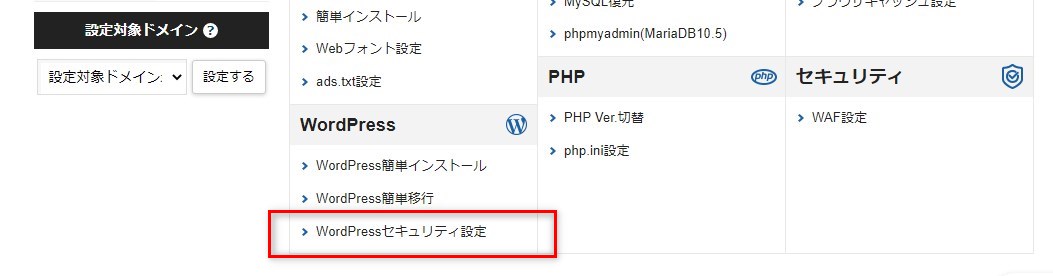
③設定を行うドメインを選択します。
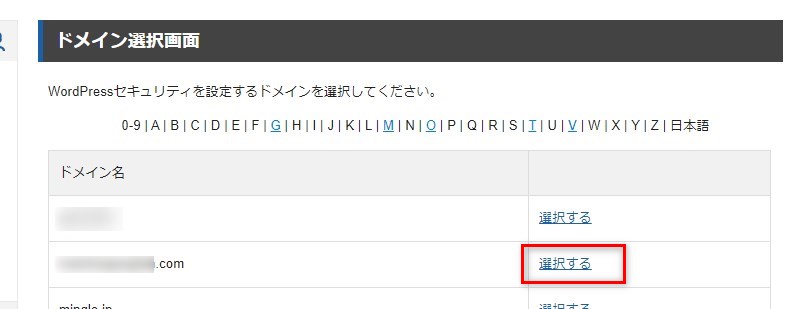
④「WordPressセキュリティ設定」
上部タブの「国外アクセス制限設定」をクリックし、ここで2箇所の設定を以下のように変更し、「設定する」をクリック。これで問題なくアクセスと記事更新ができるようになります。
- ダッシュボードアクセス制限 ⇒ OFF
- REST API アクセス制限 ⇒ OFF
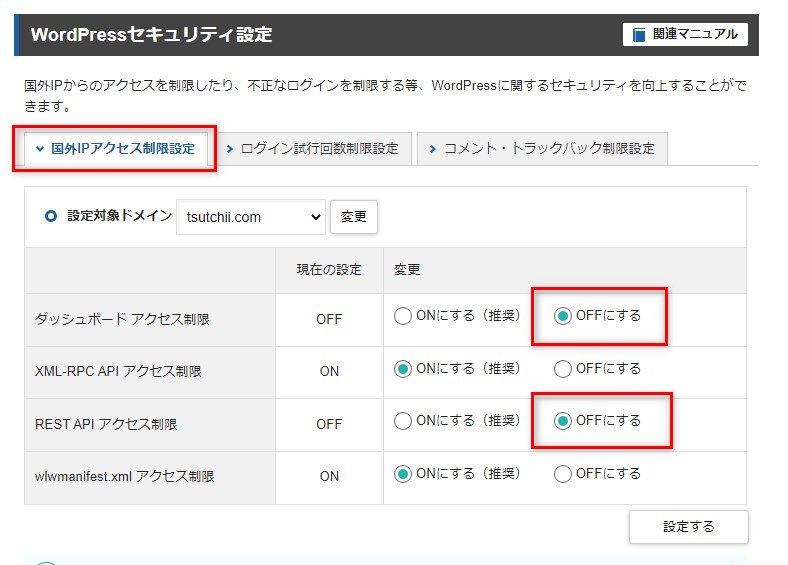
REST API アクセス制限について
WordPressのバージョン5系統からONだとエラーが出るようになったようです。
国外IPアドレスからWordPress バージョン5系統をご利用の場合、「REST API アクセス制限」をOFFにしてください。「REST API アクセス制限」をONにすると、記事の編集・保存が行えない場合があります。
エックスサーバー「コントロールパネル」の説明より
方法2. 「.htaccess」ファイルに追加記載
「.htaccess」ファイルにIPアドレスを含めたコードを記載する方法です。
長期的にアクセス制限を解除するには、この方法がおすすめです。
私が住んでいるフィリピンのようにIPアドレスが変わりやすい地域の方は「方法1」を使うとよいと思います。
この方法は、以下の2箇所で設定が必要です。
- htaccessファイルに追加記載
海外からWordPressにログインできるようにする - 「WordPressセキュリティ設定」REST API アクセス制限 ⇒ OFF
海外でもWordPressの更新ができるようにする
設定方法
.htaccessファイルに、特定の国外IPアドレスのみアクセスを許可するコードを追加記載します。
コードは1行追加するだけです。
2-1. 海外からのアクセス制限を解除
.htaccessの編集は慎重に行いましょう。
最初に合った記載はメモ帳などに丸ごとコピペして保存しておきましょう。
.htaccessファイルは、記載ミスやコピー漏れなどがあったら、サイトが表示されなくなる場合があります。
その際は、前の記述をそっくりコピペして、前の状態に戻すと復元できます。
①まず、Xserverアカウントへログインし、画面右上の「サーバ管理」をクリック

②サーバーパネル内の「ホームページ」>「.htaccess編集」をクリック
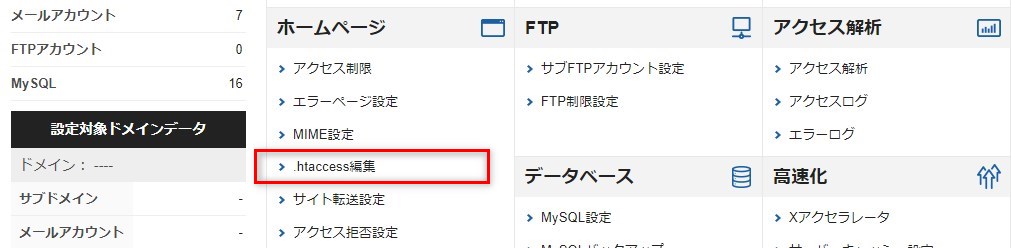
該当するドメインの「選択する」をクリックします。
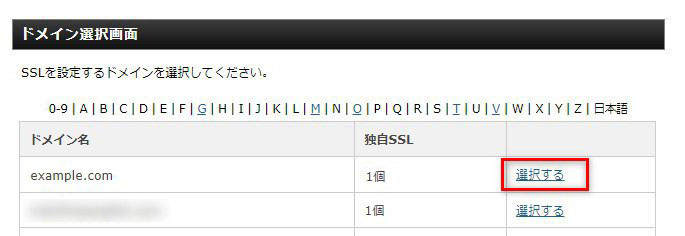
ページが切り替わったら「htaccess編集」というタブをクリックします。
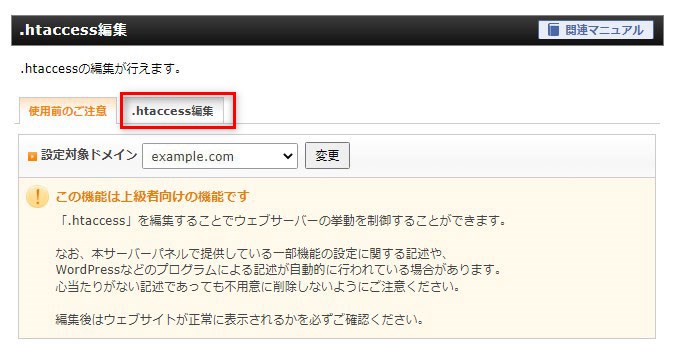
.htaccessの編集画面が表示されるので、以下のコードを追加します。(コピペOK)
#海外からのアクセス制限解除
SetEnvIf Remote_Addr ^●\.●\.●\.●$ AllowCountry
●の部分に自分のグローバルIPアドレスの数字を記載します。
(例)SetEnvIf Remote_Addr ^123.123.123.12$ AllowCountry
グローバルIPアドレスは、CMANで調べることができます。
インターネット接続会社を2つ以上利用している場合は、それぞれIPアドレスが異なるので、複数行になります。
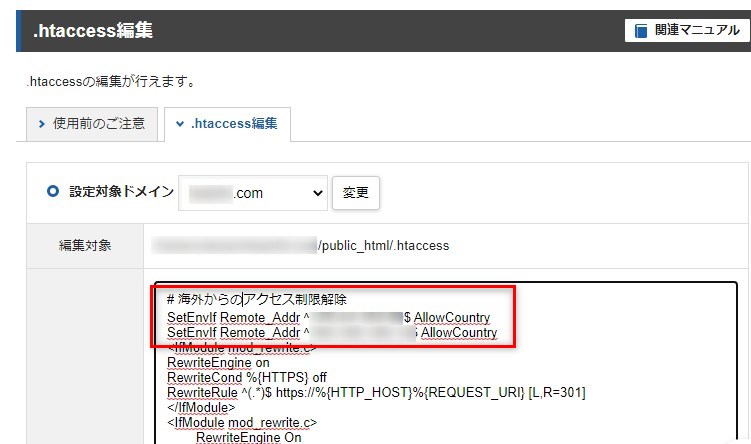
最初にあった記載はそのまま残しておきます。(絶対に変更しないでください)
これでログイン画面からアクセスできるようになります。
2-2「WordPressセキュリティ設定」の変更
2-1の設定だけでは、WordPressの更新時にエラーが出るので、もう1カ所変更が必要です。
(※「1.エックスサーバーのセキュリティ制限を変更」の説明と一部重複しています。)
①まず、Xserverアカウントへログインし、画面右上の「サーバ管理」をクリック
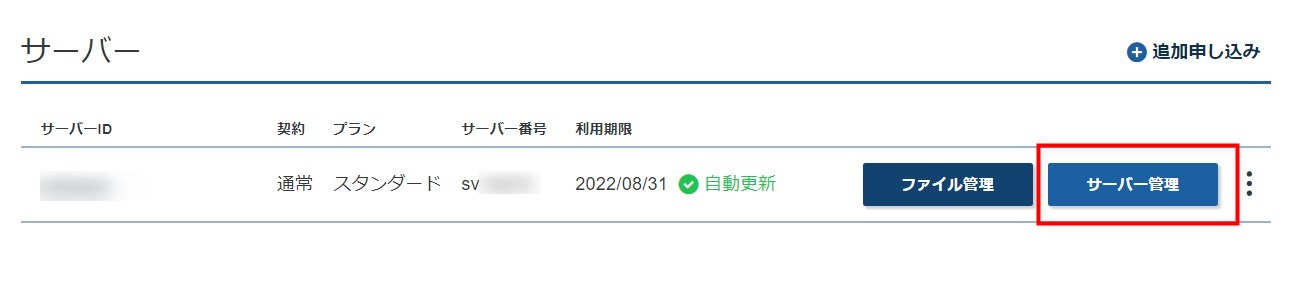
②サーバーパネル内の「WordPress」>「WordPressセキュリティ設定」をクリック
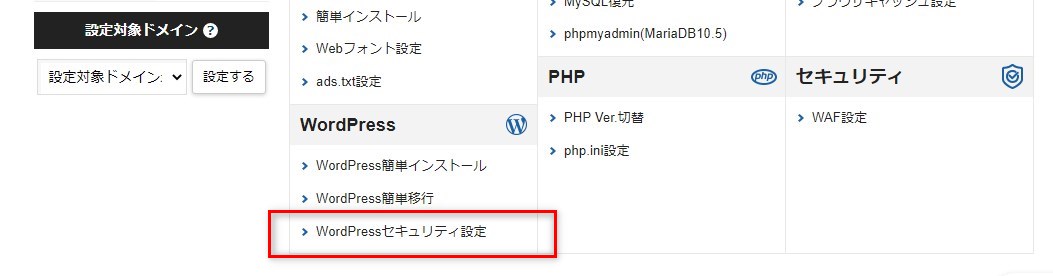
③設定を行うドメインを選択します。
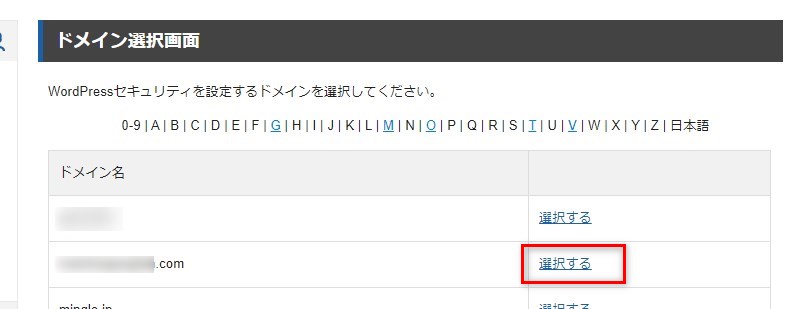
④「WordPressセキュリティ設定」
上部タブの「国外アクセス制限設定」をクリックし、REST API アクセス制限 ⇒ OFFにし「設定する」をクリック。これで問題なく記事を更新できるようになります。
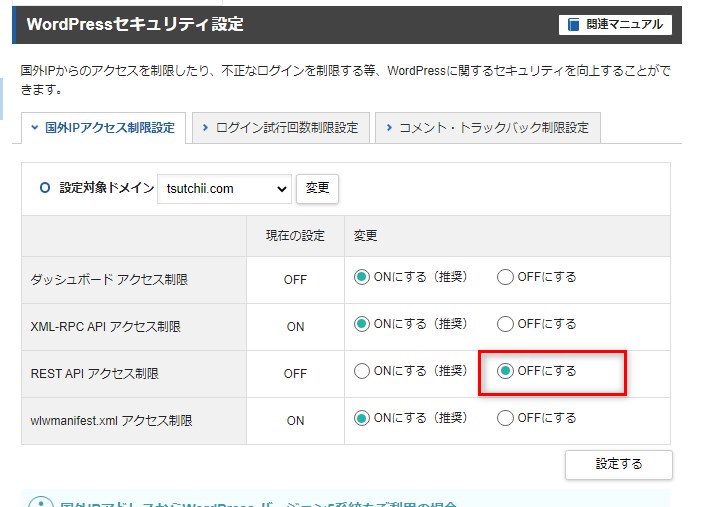
VPNを利用する
VPN(仮想のプライベートネットワーク)を使用して、海外にいながら日本のIPアドレスを使ってアクセスする方法です。
設定やコードの記載など何もせずに、接続してVPNをONにするだけで使用できるので最も簡単な方法です。
長期滞在の方にもおすすめです。
ただ、毎月の利用料がかかるので、動画配信サービスなど、他の目的がないと利用するのは難しいかと思います。
海外でVPNを利用すると、以下のようなメリットがあります。
- 海外から日本の動画を視聴できる
- インターネット回線のセキュリティが高まる
ネットを安定して利用し、セキュリティも確保するには、有料VPNがおすすめです。
有料VPNの中では、NordVPN![]() がおすすめです。
がおすすめです。
海外の会社が運営していますが、日本語対応しています。
\ 30日間返金保証付き /
・ノーログポリシーで安心
・1アカウント6台まで同時接続可能
・30日間返金保証付き
・視聴可能な日本の動画配信サービスが多い
お得な大幅割引あり~キャンペーン実施中
まとめ
以上、ご紹介したように、エックスサーバーで海外からワードプレスにログインできない場合の対処方法は以下の3つです。
- エックスサーバーのセキュリティ制限を変更
- .htaccessファイルに追加記載
- VPNを利用する
短期滞在や一時的な対処は「方法1」でよいと思いますが、長期滞在の場合はIPアドレスが安定している地域の方は「方法2」がおすすめです。
ひと手間かかりますが、セキュリティ的にベターだと思います。
「方法1」を使う場合は、他のセキュリティ対策を行いましょう。
動画配信サービス利用などでVPNを利用する方は「方法3」も利用できると思います。
▼エックスサーバーで、海外在住者がメール送信できない時の対処方法はこちらをご覧ください。